快剪辑剪辑视频的方法
2023-01-12 13:40:27作者:极光下载站
在使用剪辑软件对我们电脑中的视频素材进行剪辑时,很多小伙伴经常会遇到各种各样的问题,例如有的小伙伴只需要视频中的某一部分,但在快剪辑软件中却不知道该怎么将需要的片段进行截取。其实在快剪辑软件中剪辑视频的方法很简单,我们首先上传电脑中的视频素材,然后将素材添加到时间线上,接着点击编辑图标,在编辑页面中我们拖动蓝色选区图标,就能选择自己需要的片段里,选择好之后我们点击“完成”选项即可。有的小伙伴可能不清楚具体的操作方法,接下来小编就来和大家分享一下快剪辑剪辑视频的方法。
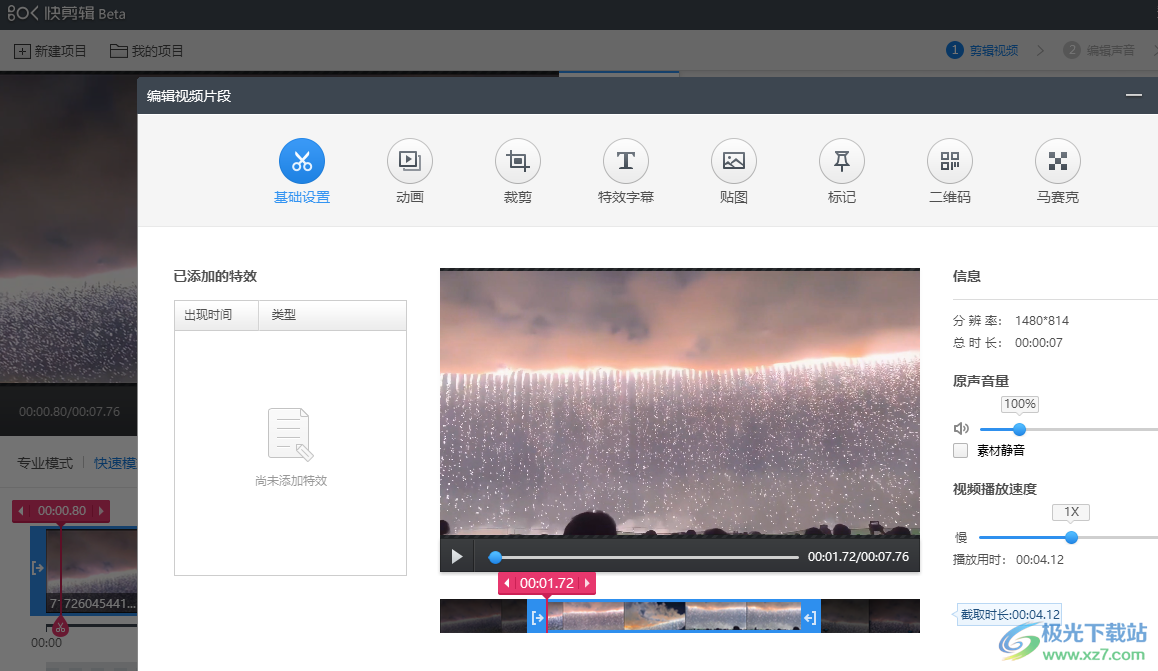
方法步骤
1、第一步,我们打开电脑中的快剪辑软件,然后在软件页面中点击“本地视频”选项,上传视频素材
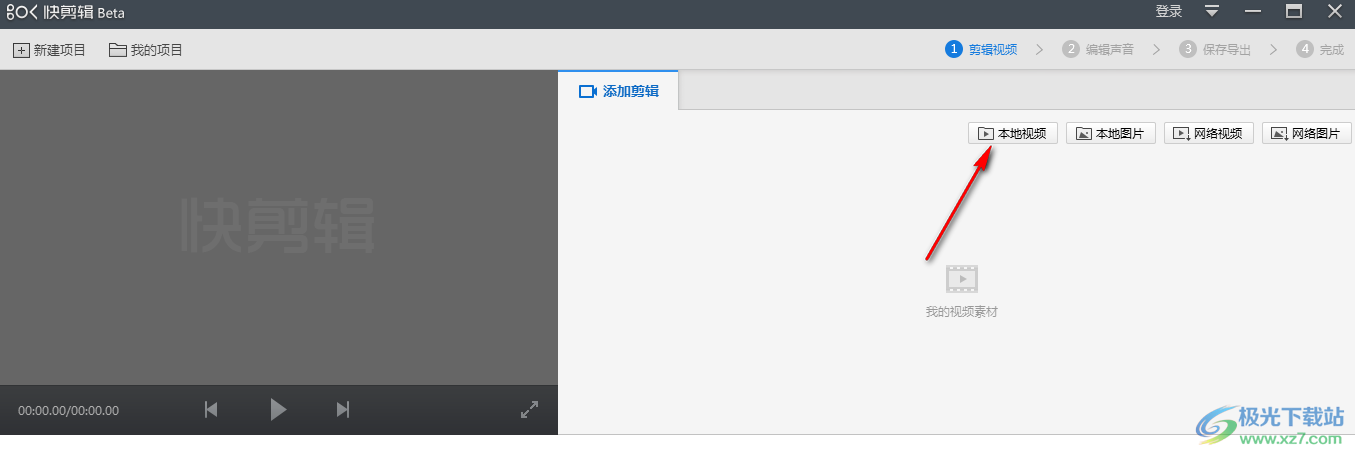
2、第二步,点击本地视频选项之后,我们进入文件夹页面,在该页面中,我们找到自己的视频文件,然后点击“打开”选项

3、第三步,上传完素材之后,我们点击视频素材右上角的“+”图标,将该素材添加到时间线中
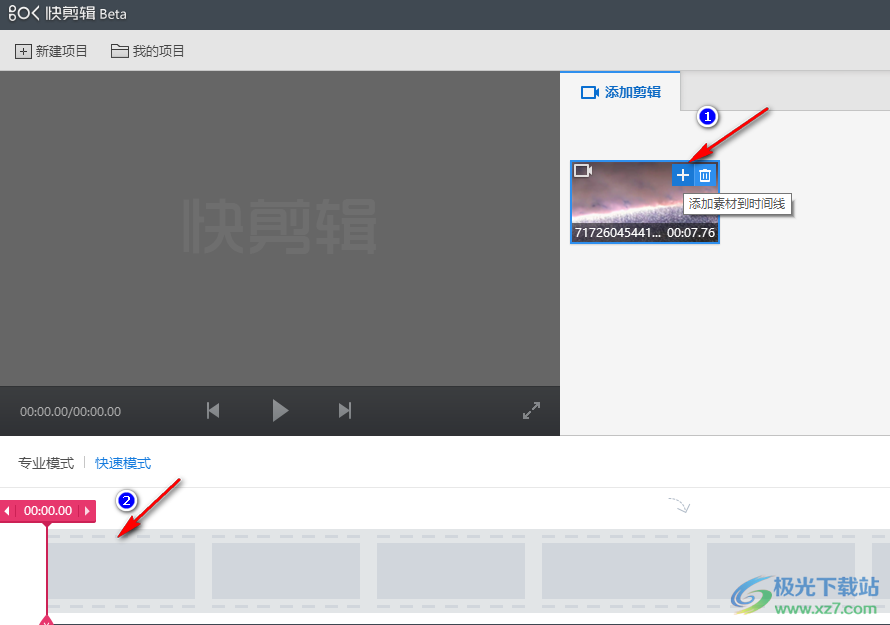
4、第四步,接着我们点击铅笔图标,也就是“编辑视频”选项,进入视频编辑页面
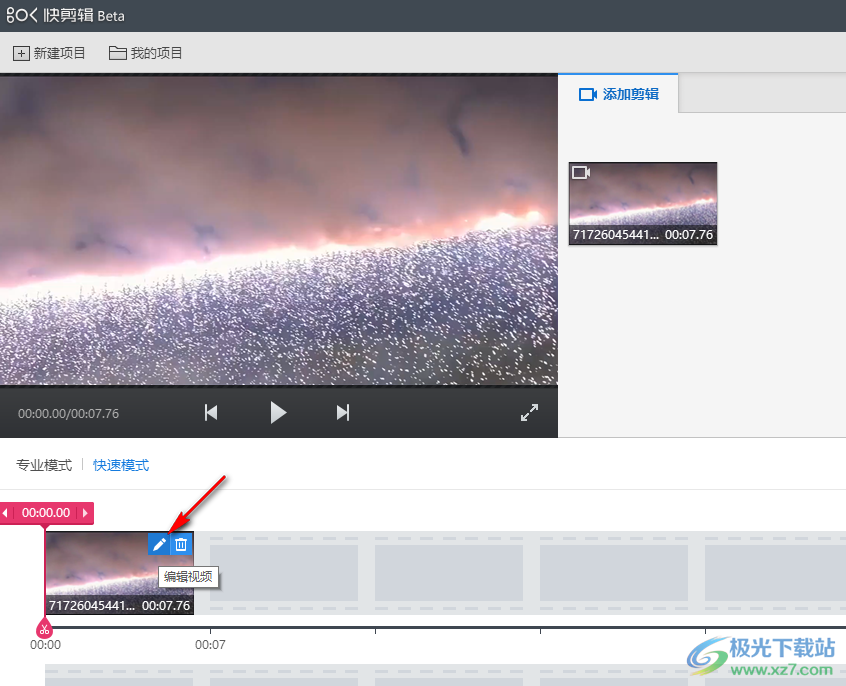
5、第五步,在视频编辑页面中,我们在视频下方可以看到时间线,我们拖动左右两侧的蓝色图标,选取自己想要的视频部分
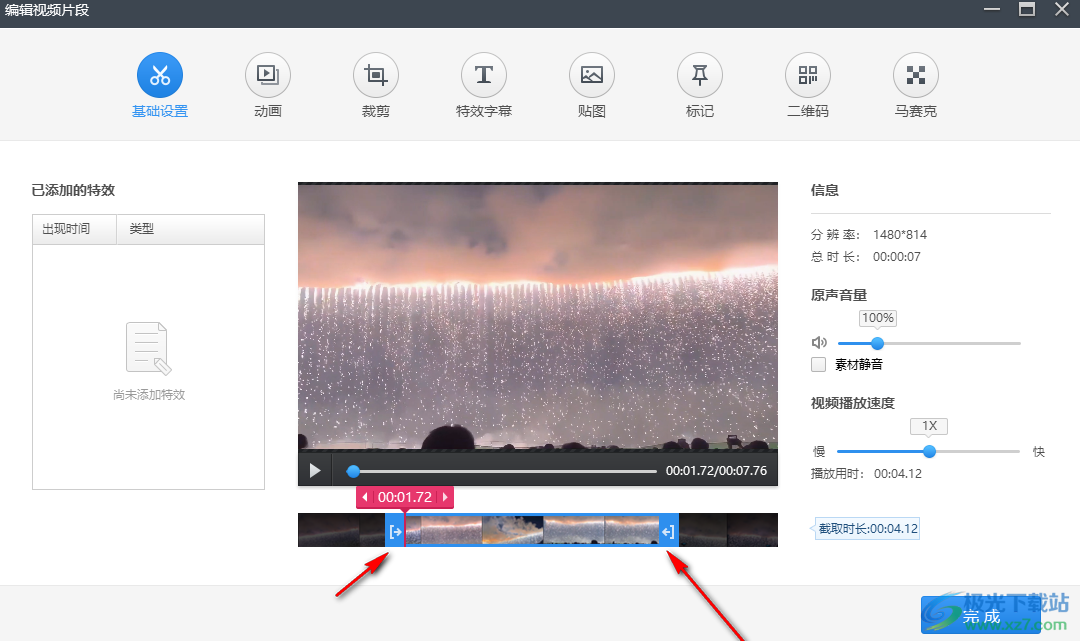
6、第六步,在时间条的右侧我们可以看到截取视频的时长,在右侧页面中我们还可以设置视频原声音量以及视频播放速度,设置完成之后点击“完成”选项即可
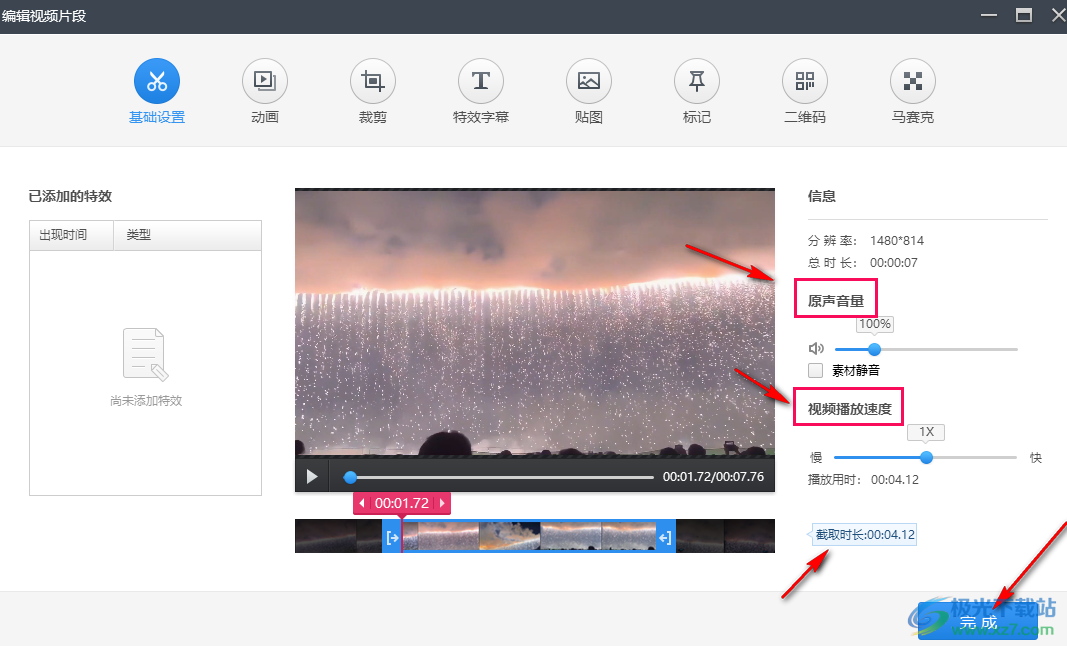
以上就是小编整理总结出的关于快剪辑剪辑视频的方法,我们点击打开快剪辑软件,然后上传自己电脑中的视频素材,将素材添加到时间线上,然后点击编辑工具,进入编辑页面之后,选中自己需要截取的片段,然后点击完成选项即可,感兴趣的小伙伴快去试试吧。
